四大名著作者(四大名著作者都是哪里人)
《三国演义》作者:罗贯中( 约1330年—约1400年),名本、才本,字贯中,号湖海散人。元末明初作家,戏曲家。
《水浒传》作者:施耐庵(1296年—1370年),此书的作者在历史上颇具争议,到目前为止被大众广泛认可的是施耐庵。历史上还出现过其他的观点,例如:罗贯中说,施惠说,郭勋托名说,宋人说等。
《西游记》作者:吴承恩(1501年-1582年),字汝忠,号射阳山人。中国明代杰出的小说家。《淮安府志》中写到“性敏而多慧,博极群书,为文下笔立成。”
《红楼梦》作者:曹雪芹(约1715-约1763),名沾,字梦阮,号雪芹,又号芹溪、芹圃。清代小说家、诗人、画家。
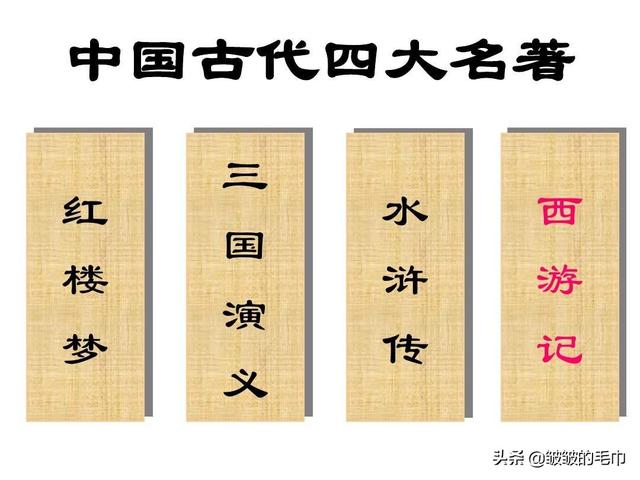
《三国演义》主要叙述的是黄巾兵起义,司马氏灭吴开晋的故事,主要以描写战争,反映了魏、蜀汉、吴三个政治集团之间的政治和军事斗争,描绘了从东汉末年到西晋初年百年的历史风云,并塑造了一批叱咤风云的英雄人物。
《水浒传》是中国历史上第一部用古白话文写成的歌颂农民起义的长篇章回体版块结构小说,小说主要叙述的是以宋江领导的起义军如何反抗压迫,与朝廷英勇斗争的故事,从侧面写出了北宋末年王朝统治阶级的腐朽和残暴,揭露了当时尖锐对立的社会矛盾和“官逼民反”的残酷现实。
《西游记》前七章叙述了孙悟空横空出世,大闹天宫的故事。此后写孙悟空随唐僧西天取经,沿途除妖降魔、战胜各种困难的经历。唐僧、孙悟空、猪八戒、沙僧等角色被作者刻画的生动形象,描述的故事规模宏大,结构完整。《西游记》是中国古典小说中伟大的浪漫主义文学作品。要注意的是《西游记》在明代曾被列为禁书,因为书中表达的崇佛抑道思想与当朝皇帝所信奉的道教思想有冲突。
《红楼梦》是章回体长篇小说。小说虚构了一个封建大家庭中的人和,以贾宝玉、林黛玉、薛宝钗三个人之间的感情纠葛为主线通过对一些日常事件的描述体现了在贾府的大观园中以金陵十二钗为主体的众女子的爱恨情愁。同时反映反映了一个大家族的没落历程。
